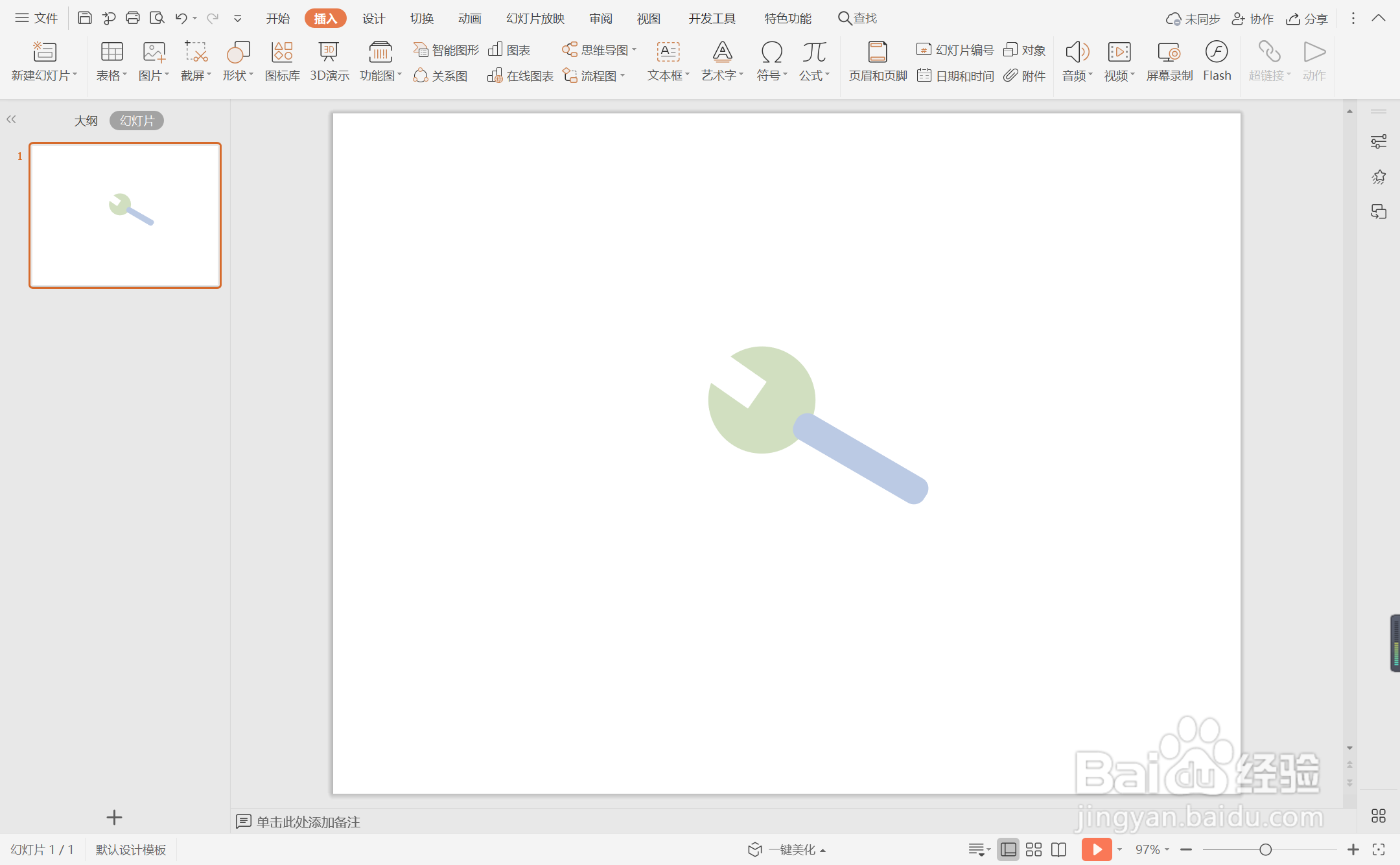1、在插入选项卡中点击形状,选择其中的椭圆。
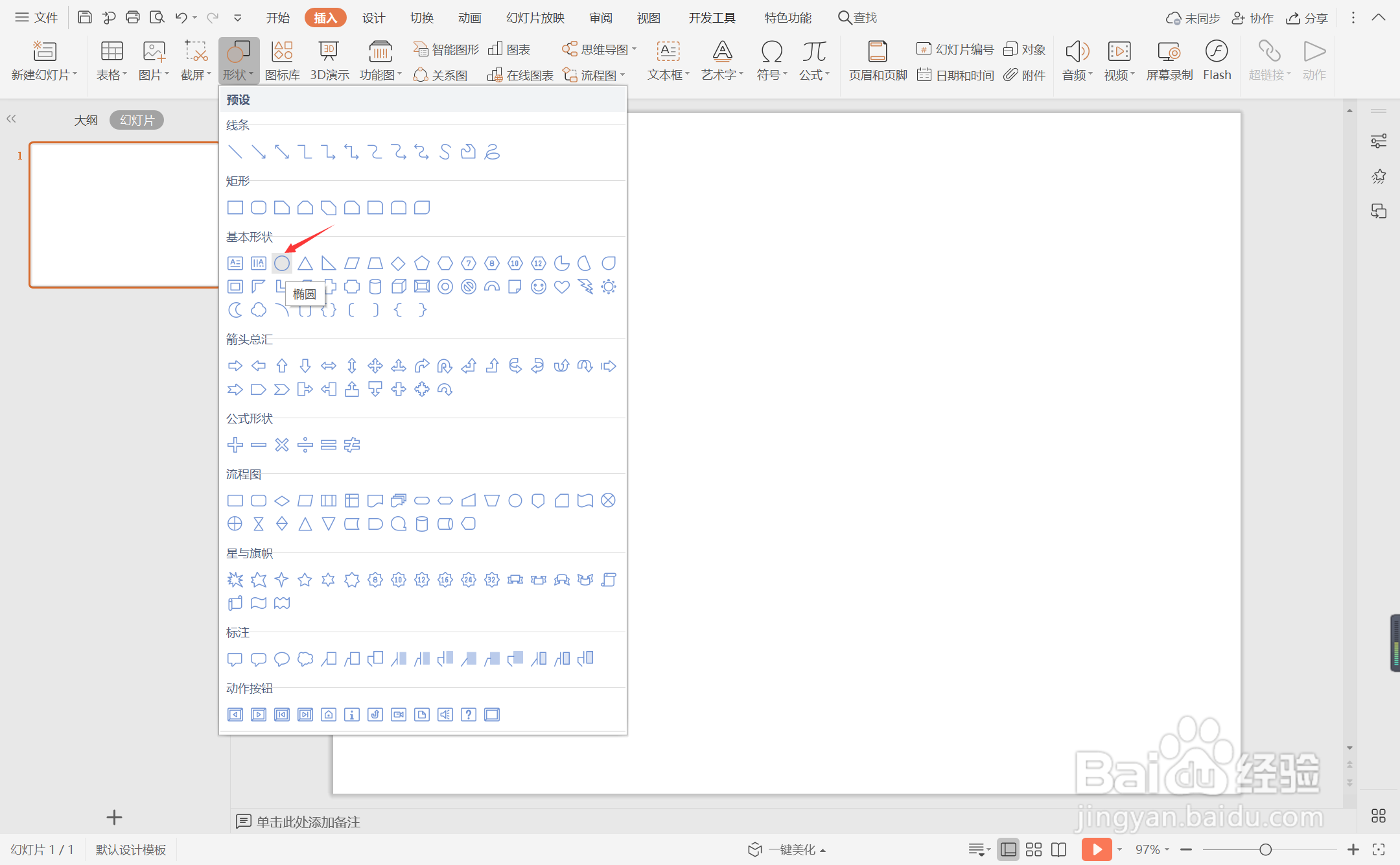
2、按住shift键,在页面上绘制出一个正圆形。
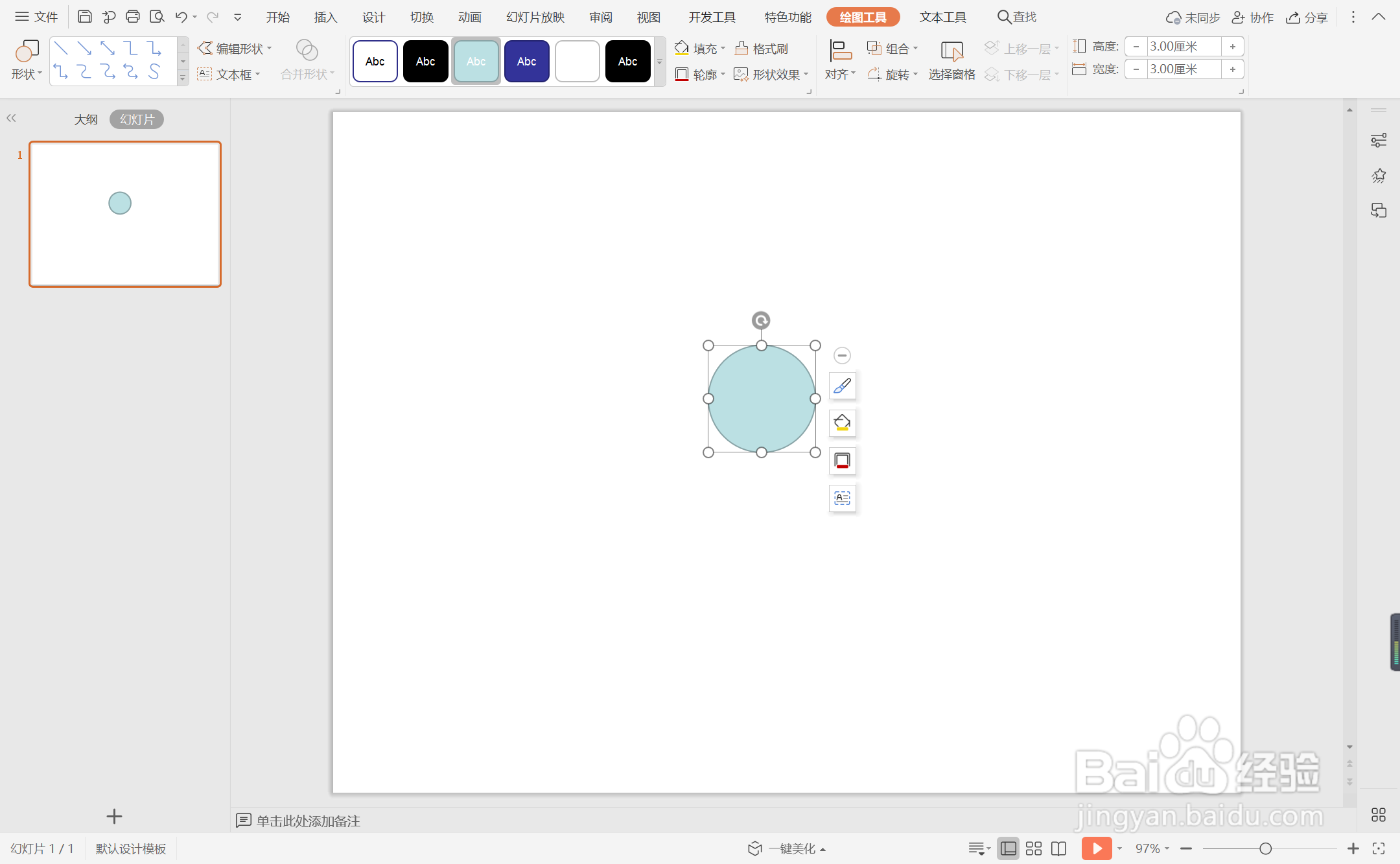
3、接着再插入一个矩形,覆盖住圆形的一部分,具体的位置和大小如图所示。
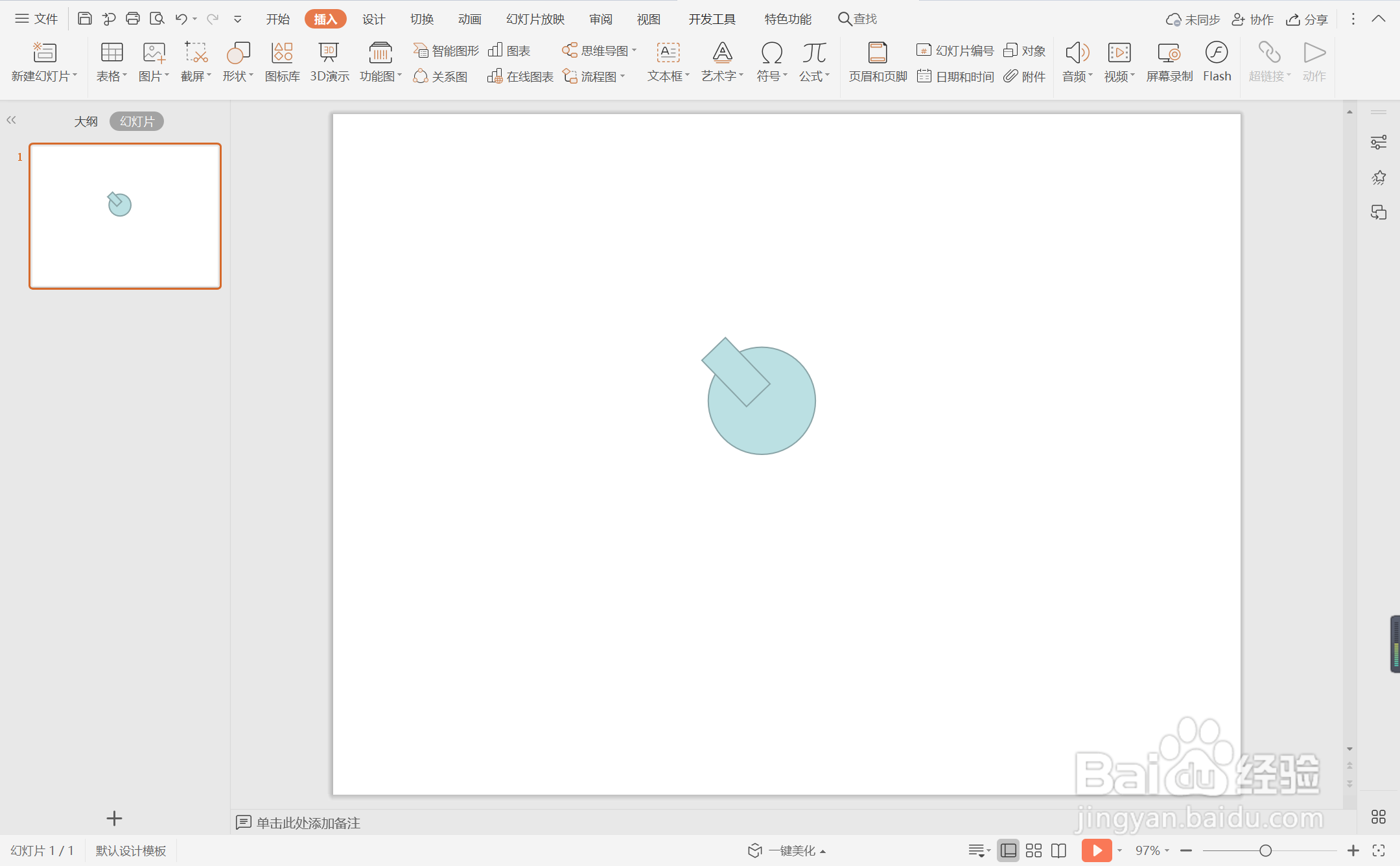
4、按住ctrl键,先选中圆形,再选中矩形,在绘图工具中点击“合并形状”,选择下拉菜单中的“剪除”。
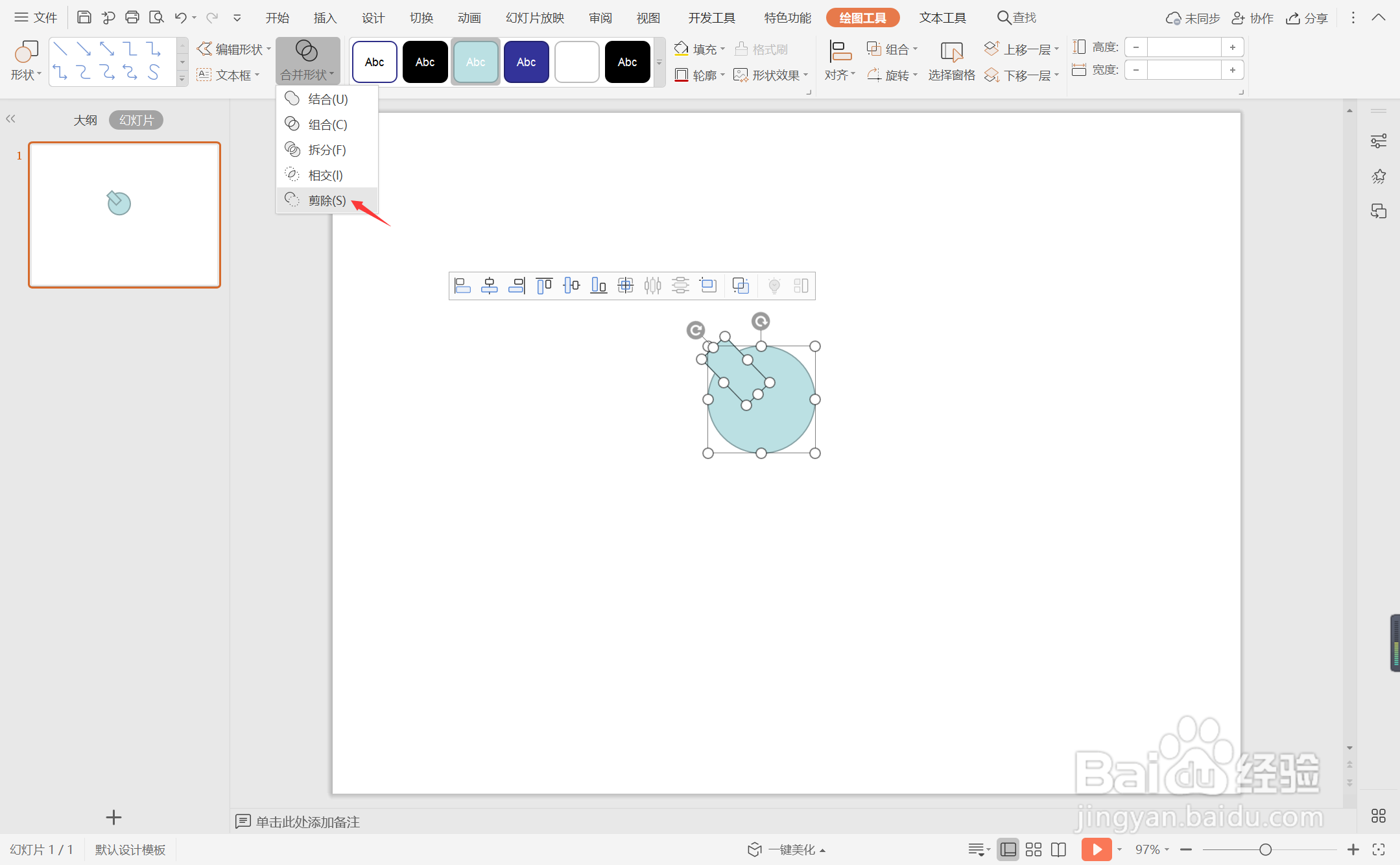
5、然后在插入一个圆角矩形,放置在圆形的下方,作为扳手的把手。
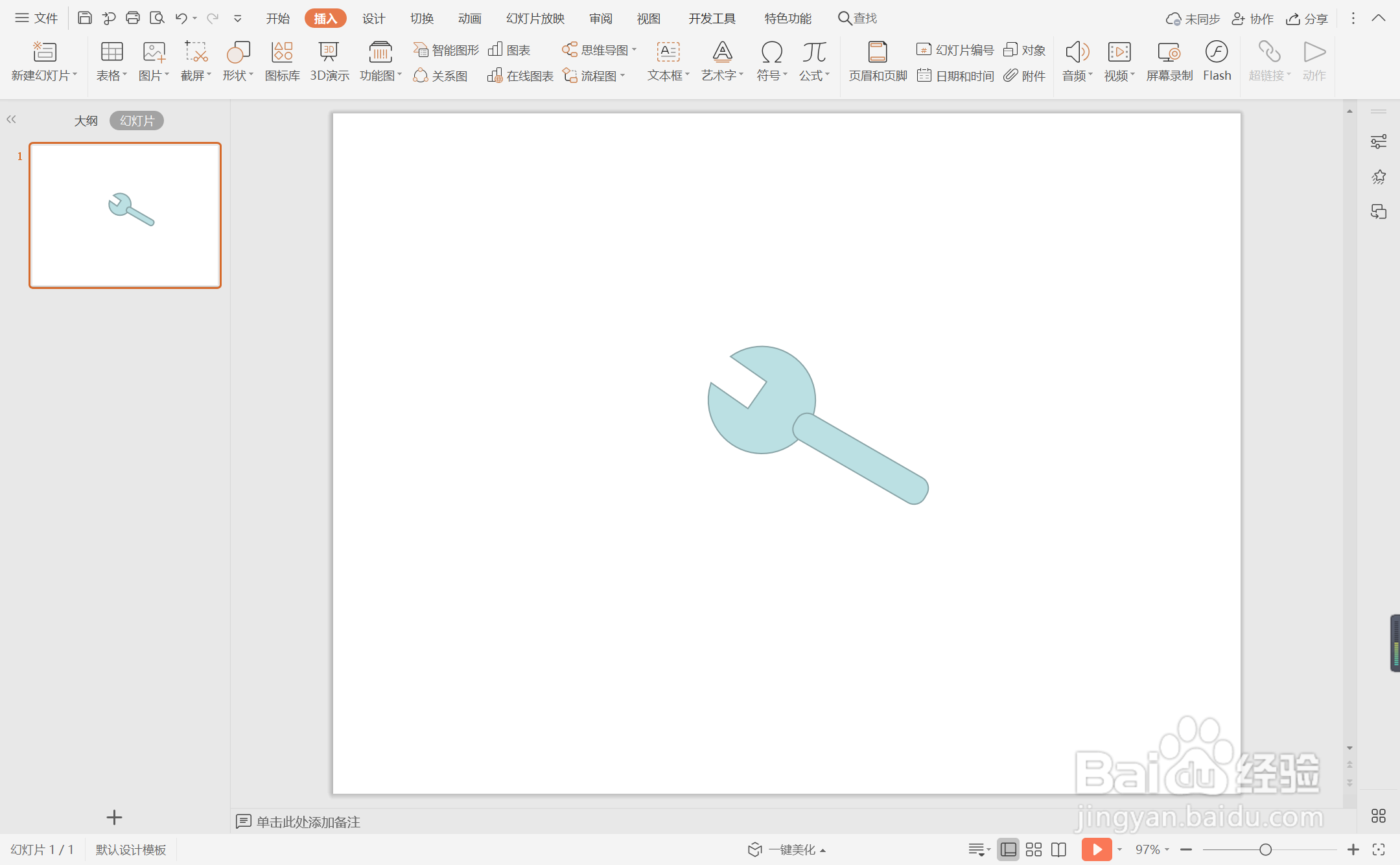
6、选中所有的形状,在绘图工具中点击填充,为其填充上合适的颜色,这样扳手工具形状就绘制完成了。
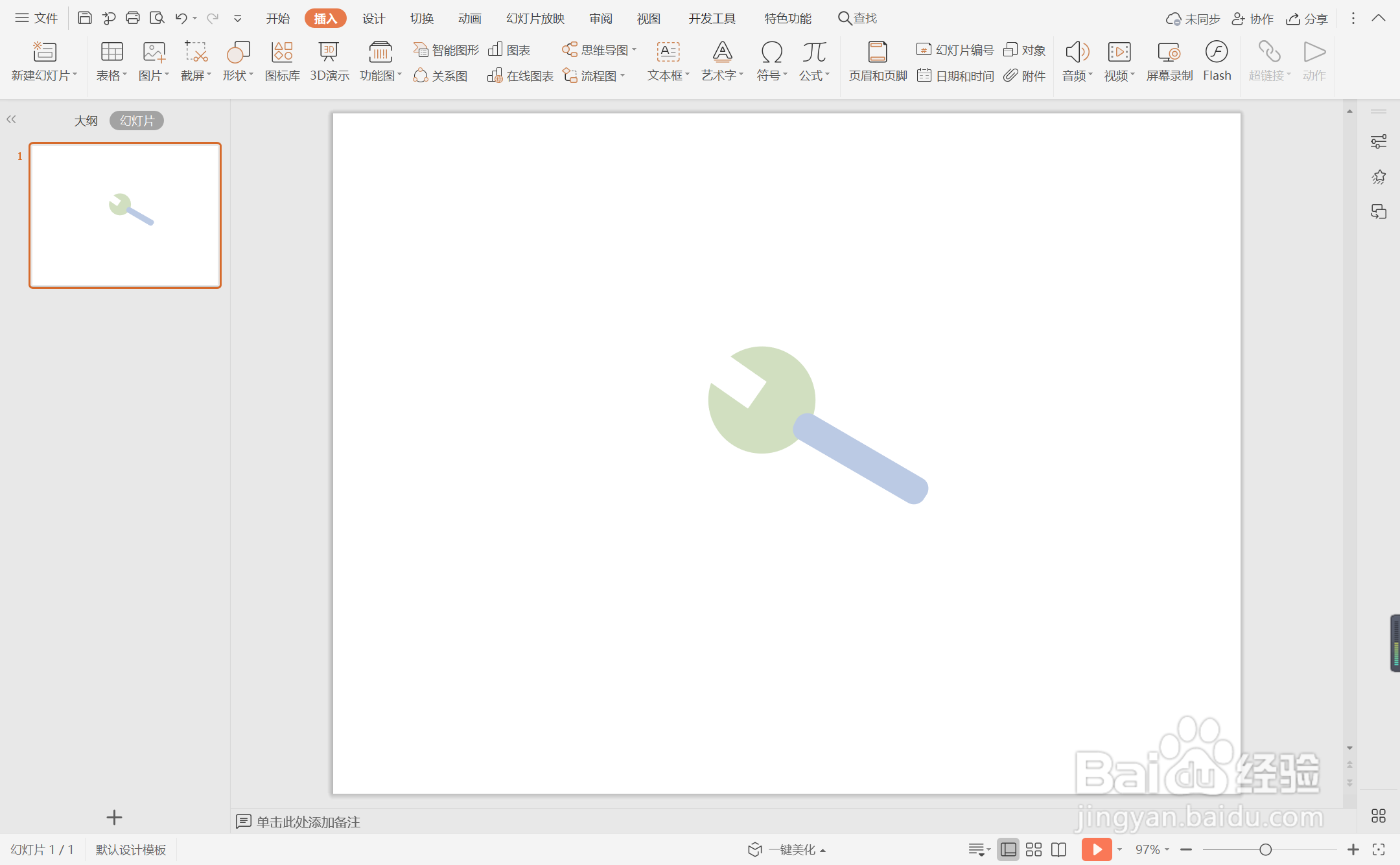
时间:2024-10-22 21:27:10
1、在插入选项卡中点击形状,选择其中的椭圆。
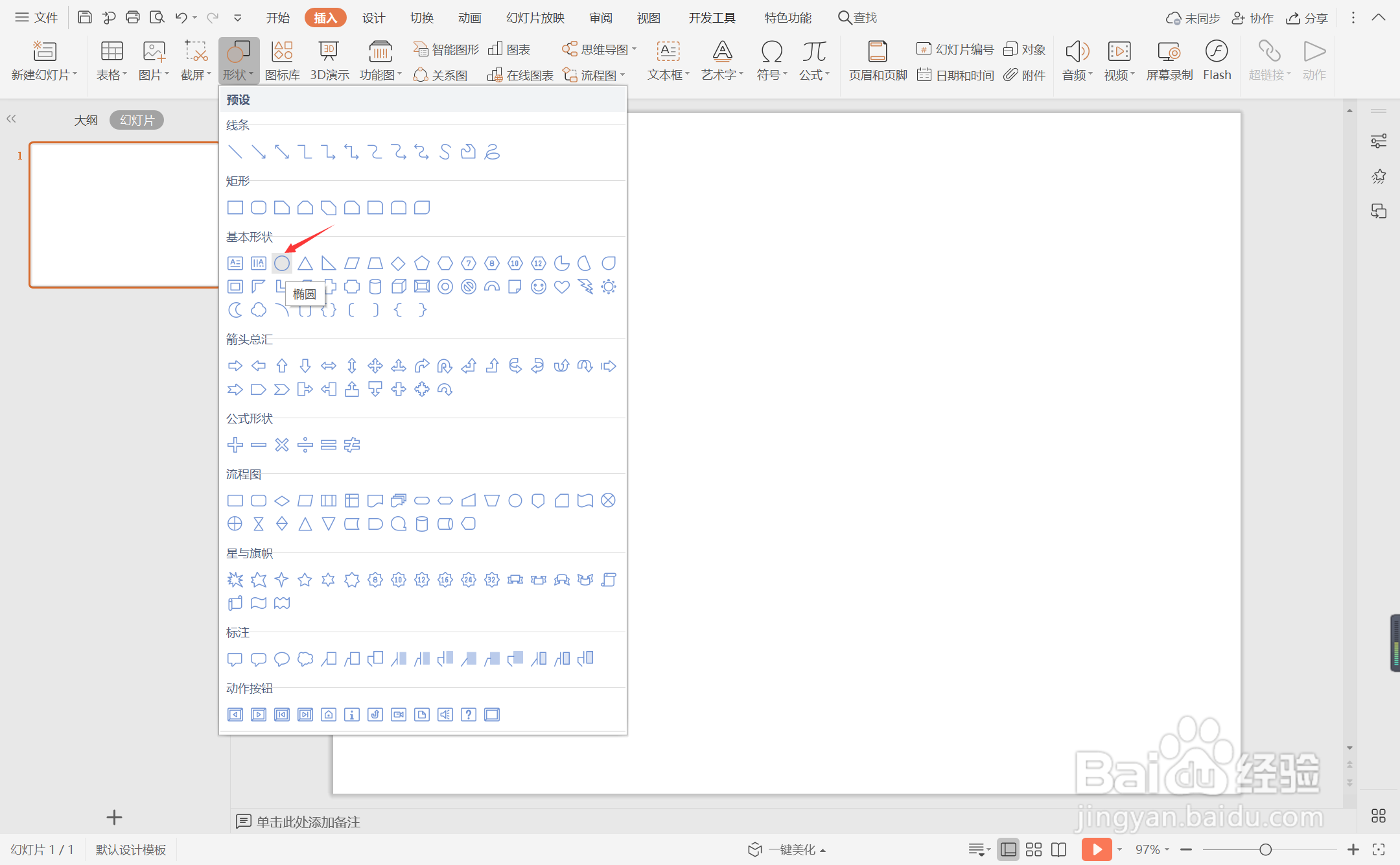
2、按住shift键,在页面上绘制出一个正圆形。
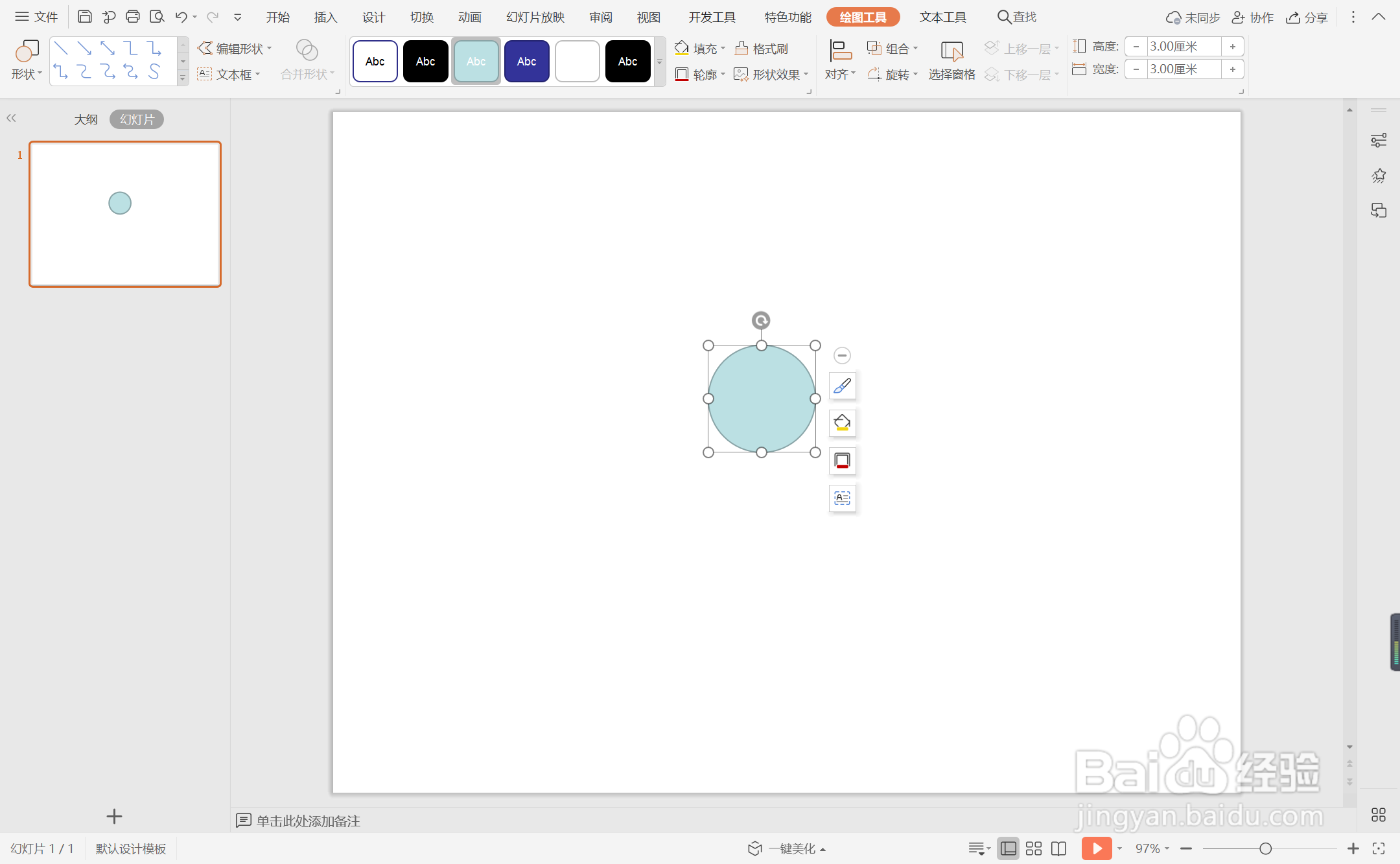
3、接着再插入一个矩形,覆盖住圆形的一部分,具体的位置和大小如图所示。
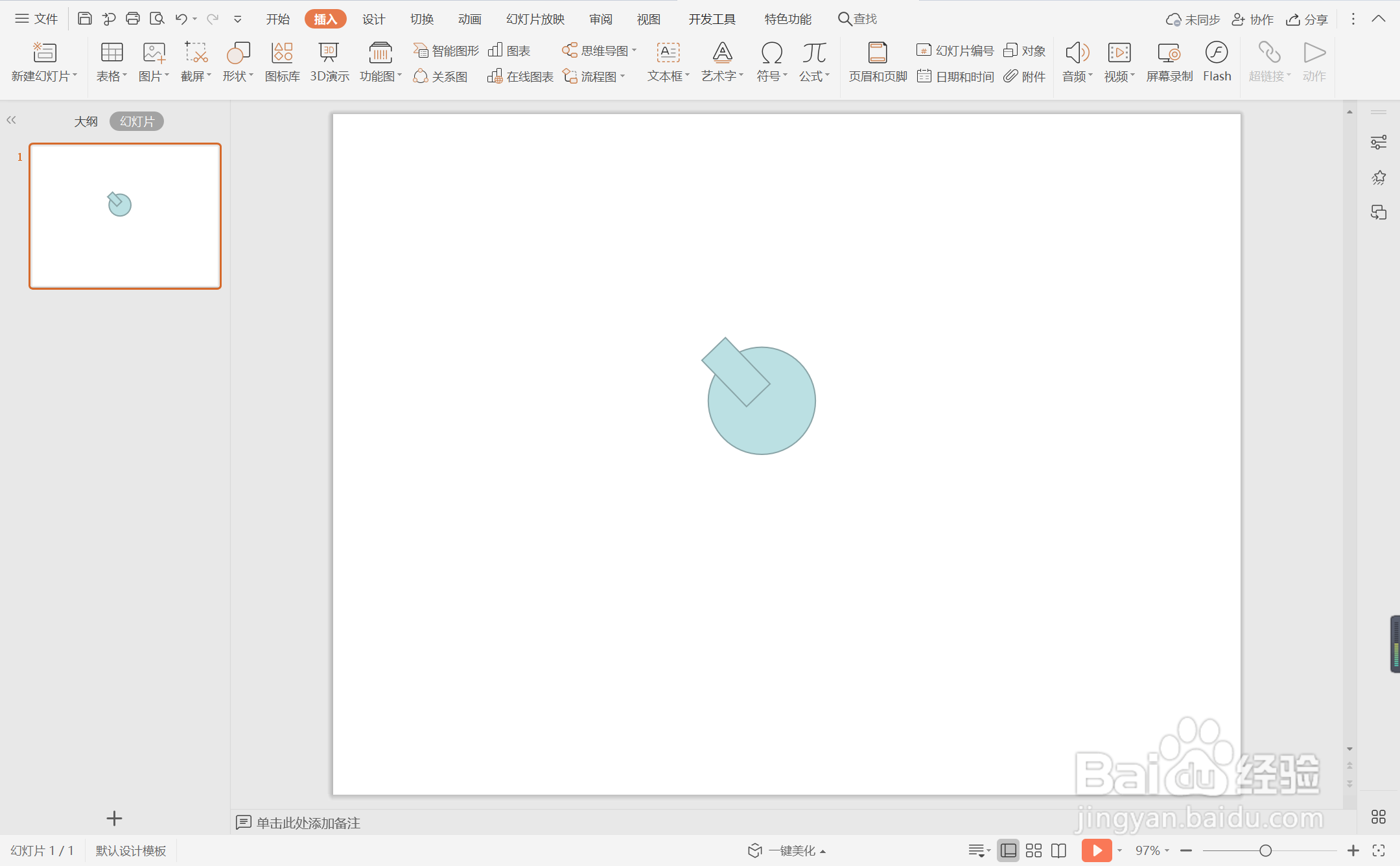
4、按住ctrl键,先选中圆形,再选中矩形,在绘图工具中点击“合并形状”,选择下拉菜单中的“剪除”。
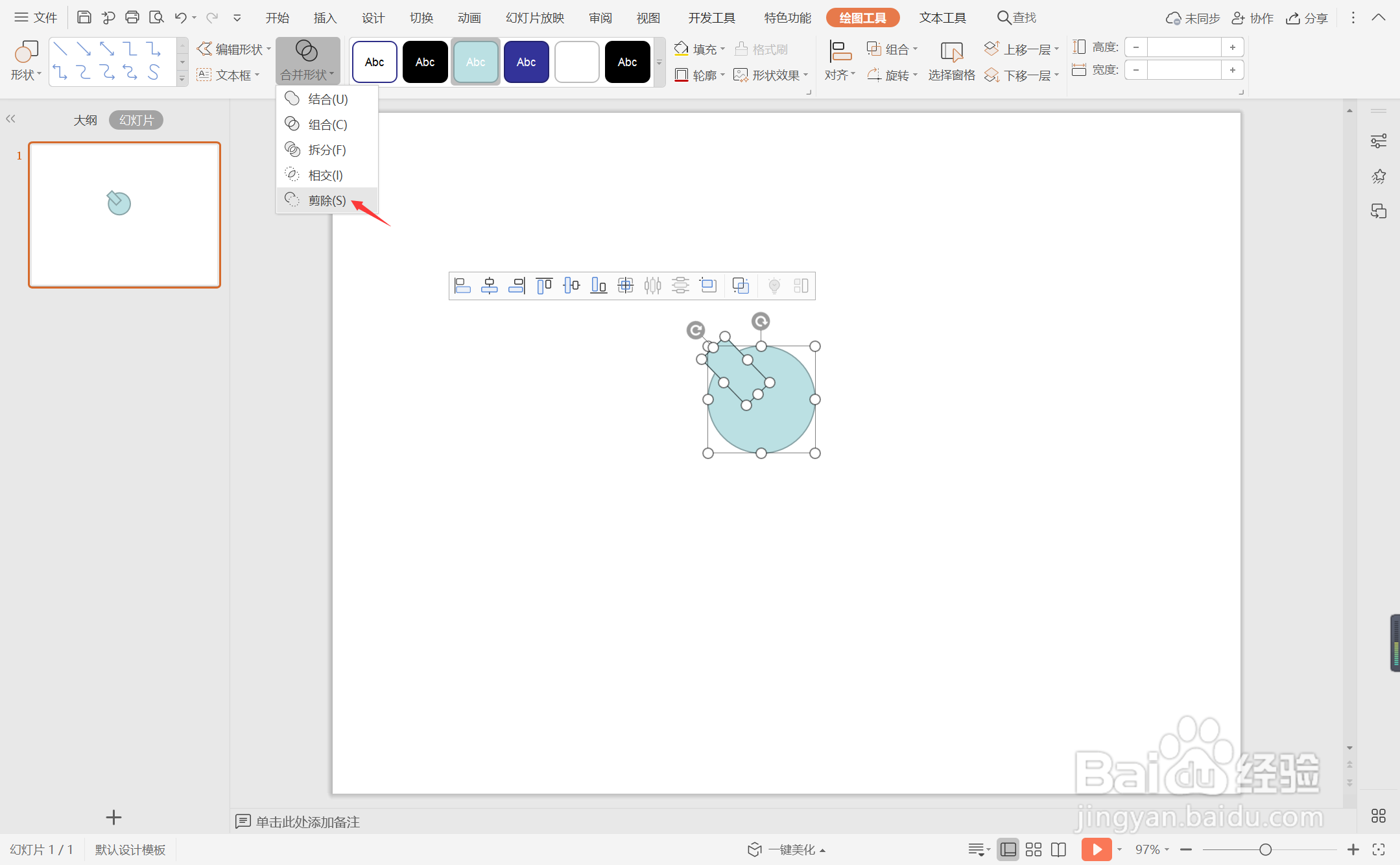
5、然后在插入一个圆角矩形,放置在圆形的下方,作为扳手的把手。
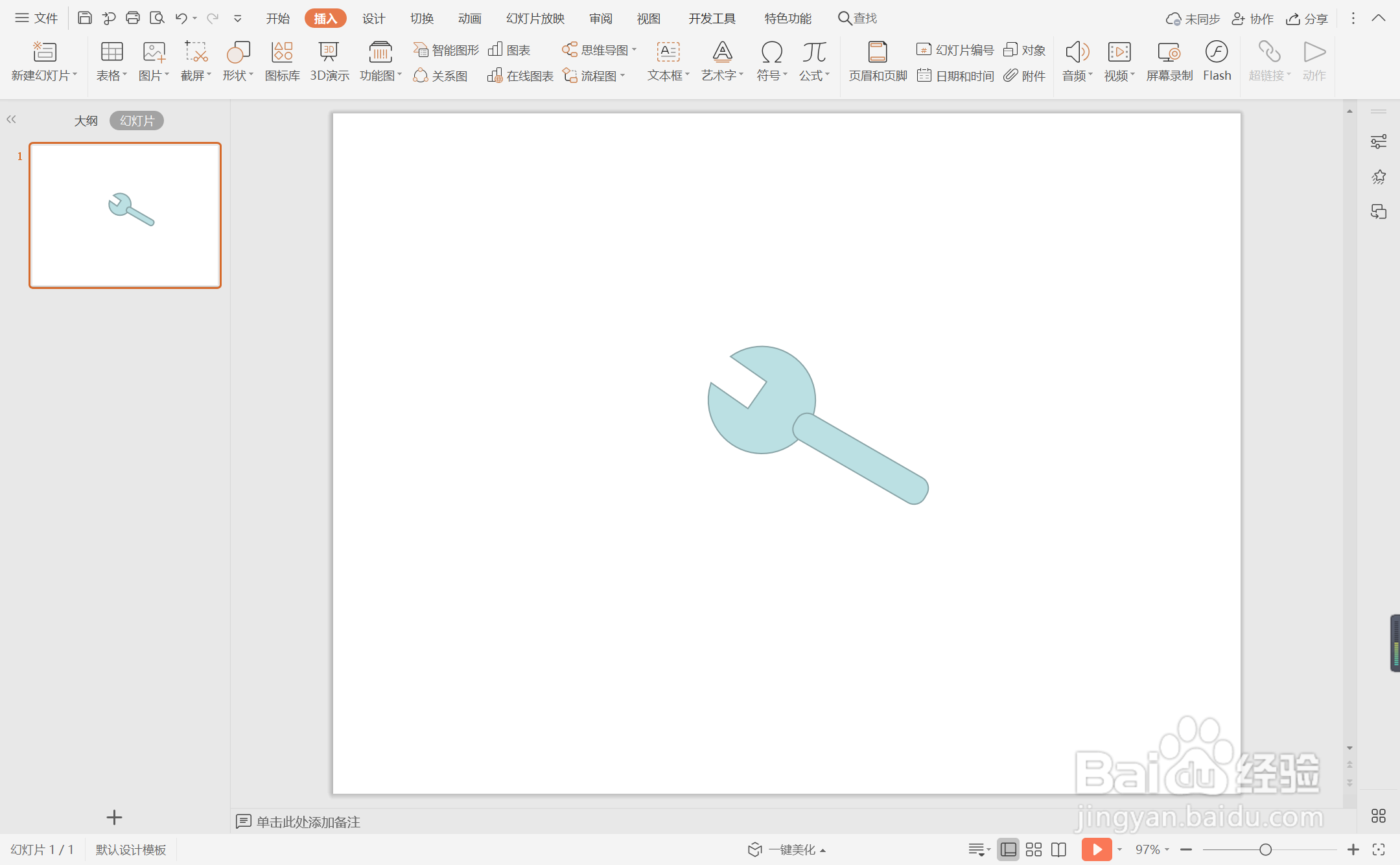
6、选中所有的形状,在绘图工具中点击填充,为其填充上合适的颜色,这样扳手工具形状就绘制完成了。